如何按步骤生成报表?
1) 在“任务选择”区域里,选择需要查看的任务。可以多选。
2) 在“报表选择”区域里,点击需要查看的报表类型。
3) 在“条件选择”区域里,选择需要定制的参数。
4) 确认选择的条件无误后,点击“报表生成”,即可查看报表。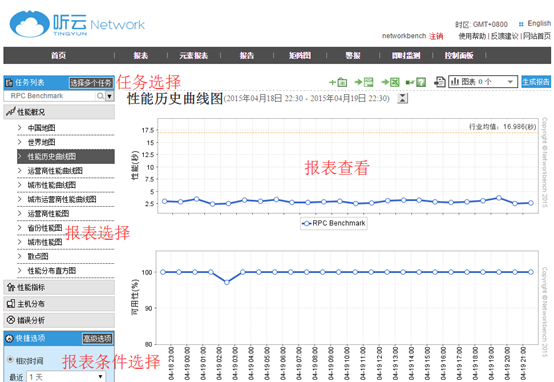
如何快速查看监测数据?
固定查看相同任务数据,可以定制收藏该报表。点击收藏的报表图标“定制”,开始进行收藏报表的定制。点击后显示: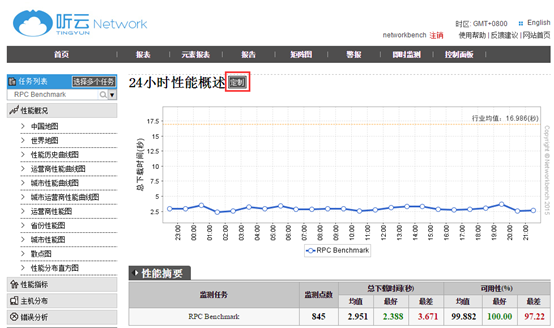
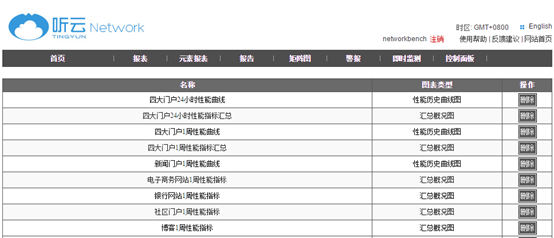
禁用或过期任务为何找不到了?
选择更多任务时,默认不再显示禁用或过期的任务,取消左下方的对勾后便可以显示相应任务。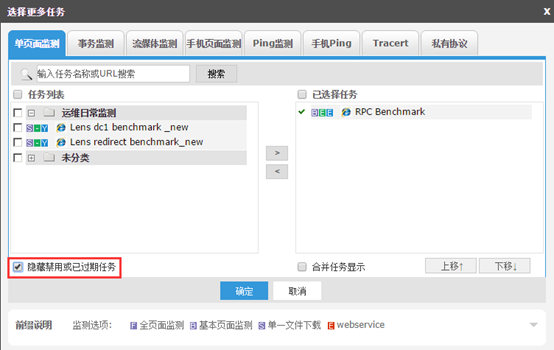
如何调整监测数据的时间粒度?
点击“高级选项”,找到时间粒度选项,根据用户所选的时间范围,系统会自动缺省一个统计数据的时间间隔,用户也可以手工选取时间粒度选项来改变自动生成的时间间隔,用于查看时间间隔更小或稍大的曲线图,但当所选时间粒度与时间范围不匹配时,系统会自动调整此项值。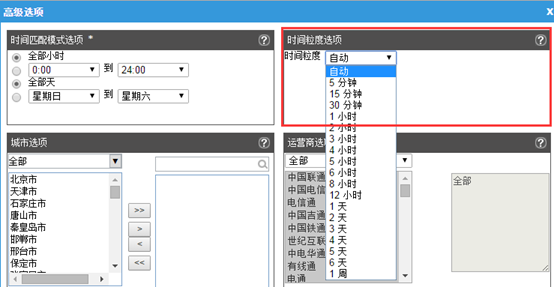
如何过滤监测的城市和运营商?
点击“高级选项”,找到城市和运营商选项,选中对应城市和运营商移动至右侧,点击保存即可进行过滤。按住Ctrl可以进行多选。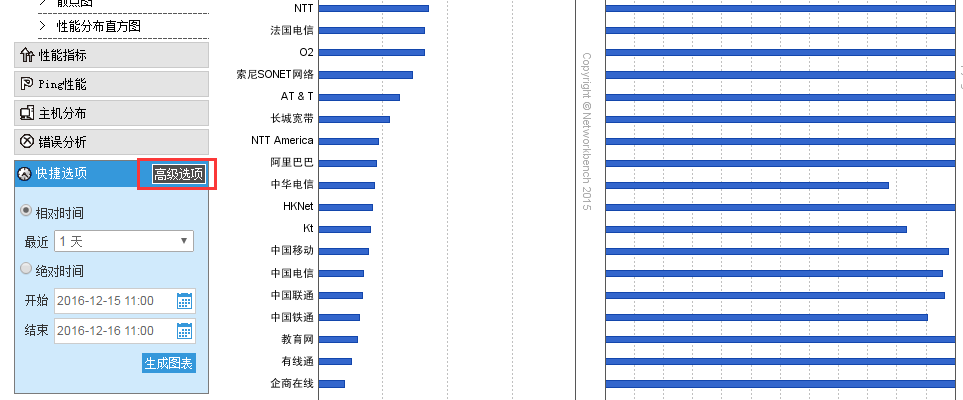

如何过滤掉噪点数据?
点击“高级选项”,找到按性能过滤。状态分为关闭、自动和手动。其中自动过滤包括按总体和按图表维度两种过滤方式。需要注意该功能只能对时间范围1周或1周以内数据有效。如果该账号下所有数据均需要过滤,则可以在控制面板-排除数据配置中进行设置。
• 按总体:把所选时间段内的数据进行统一计算,按所选比例进行排除
• 按图表维度:对图表中展示的不同角度的数据进行单独按比例排除。比如,当前图表示运营商维度,则按每个运营商分别进行过滤。
如何排除部分监测点数据?
击“高级选项”,找到按监测节点IP或ID过滤,支持按节点IP或ID进行添加,然后支持包含和排除两种方式进行过滤。支持多个监测点过滤,通过换行分割。需要注意该功能只能对时间范围1周或1周以内数据有效。
如何快速在线生成数据报告?
选中相应任务的数据图表,并将该图表添加到图表池,同时可以添加多个图表,最后点击生成报告后便可以导出数据报告。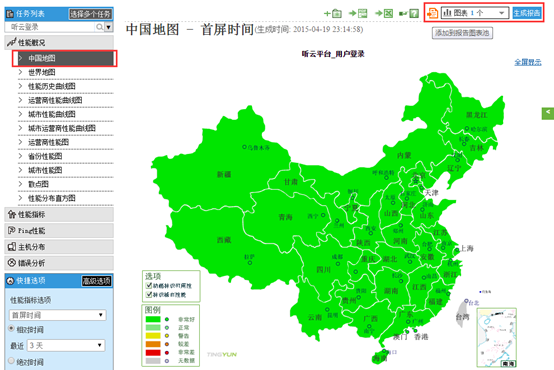
如何设置定时发送的数据报告?
点击报告-综合报告,选择邮件发送报告,在新建报告中设定发送计划和接收邮箱,报告内容支持邮件正文和附件方式发送。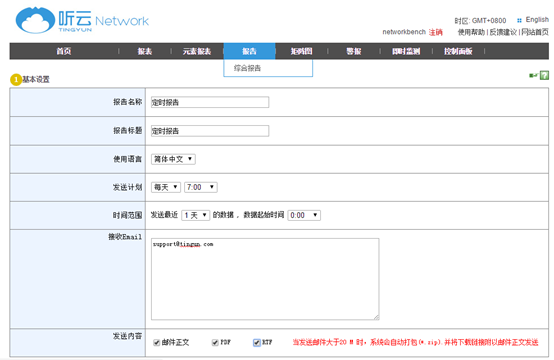
如何提高警报准确率和及时性?
选择警报-性能警报设置,新建警报页面中设置警报参数、邮箱和手机等。其中性能和可用性均可以触发警报,设置合理的阈值对于提高警报准确性十分重要,同时合理设置取样间隔、触发警报最少监测点数、自动过滤条件同样重要。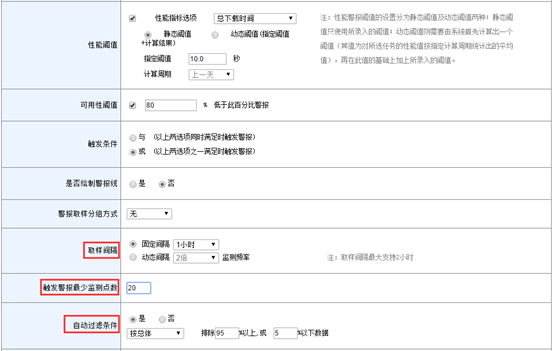
取样间隔:指警报取样数据的时间范围,如图中警报样本窗口,样本窗口会随着警报执行频率向后平移,不断计算当前取样间隔中样本数据的均值,目前警报执行频率为2分钟一次。取样间隔越小警报发现的及时性越好,但同时还要考虑样本数据的多少,因为样本数据越多,警报越准确,所以要根据样本数量合理设定取样间隔。
